在 Ubuntu Server 16.04 LTS 上安裝 LAMP
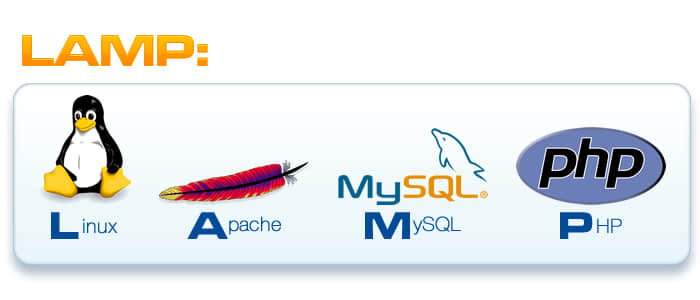
在這篇文章中,我將描述如何在 Ubuntu Server 16.04 LTS 上安裝 LAMP,眾所周知 Ubuntu 是一個基於 Linux 的操作系統,因此它構成了 LAMP 的第一個部分,在接下來的操作中,我將默認你已經安裝了 Ubuntu Server 16.04。
Apache2 web 伺服器的安裝 :
在 Ubuntu linux 中,web 伺服器是 Apache2,我們可以利用下面的命令來安裝它:
linuxtechi@ubuntu:~$ sudo apt update
linuxtechi@ubuntu:~$ sudo apt install apache2 -y
當安裝 Apache2 包之後,Apache2 相關的服務是啟用的,並在重啟後自動運行。在某些情況下,如果你的 Apache2 服務並沒有自動運行和啟用,你可以利用如下命令來啟動和啟用它。
linuxtechi@ubuntu:~$ sudo systemctl start apache2.service
linuxtechi@ubuntu:~$ sudo systemctl enable apache2.service
linuxtechi@ubuntu:~$ sudo systemctl status apache2.service
如果你開啟了 Ubuntu 的防火牆(ufw),那麼你可以使用如下的命令來解除 web 伺服器的埠(80和443)限制
linuxtechi@ubuntu:~$ sudo ufw status
Status: active
linuxtechi@ubuntu:~$ sudo ufw allow in 'Apache Full'
Rule added
Rule added (v6)
linuxtechi@ubuntu:~$
現在開始訪問你的 web 伺服器 :
打開瀏覽器並輸入伺服器的IP地址或者主機名(http://IP_Address_OR_Host_Name),在我的例子中我的伺服器 IP是『192.168.1.13』
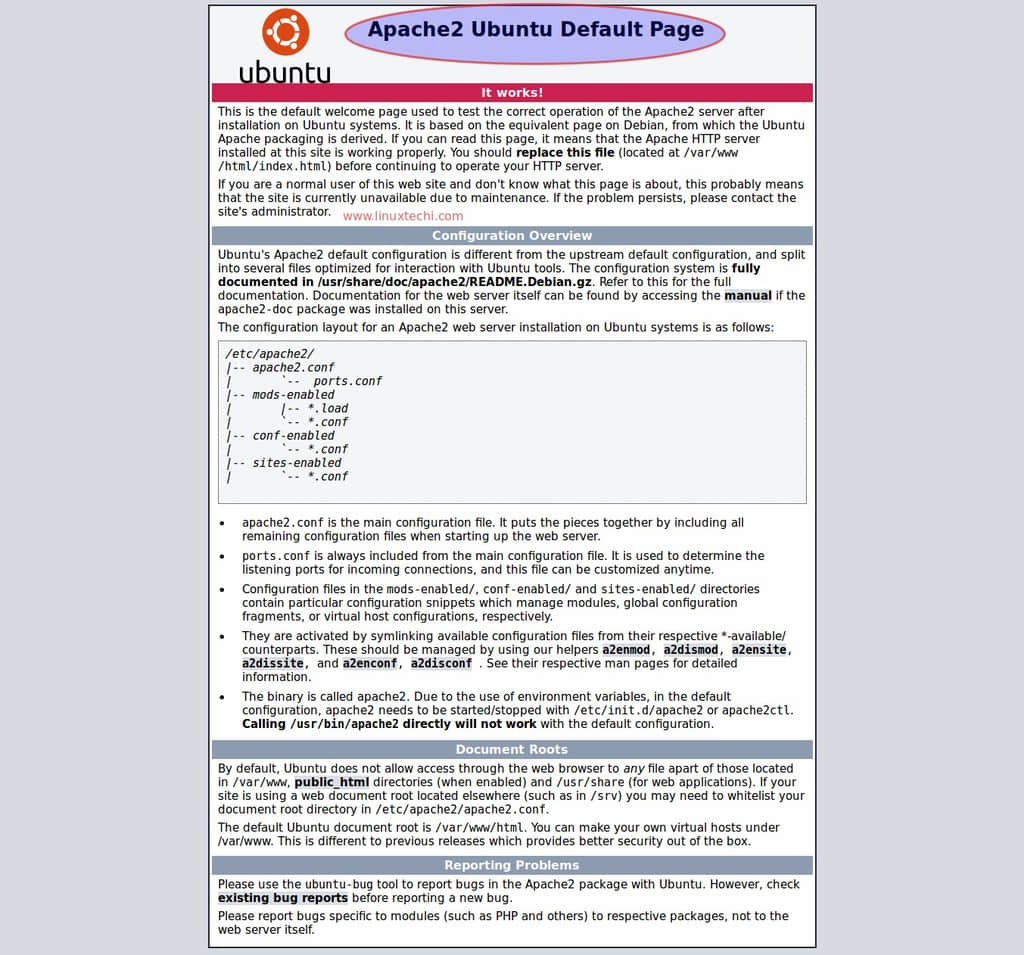
資料庫伺服器的安裝 (MySQL Server 5.7) :
MySQL 和 MariaDB 都是 Ubuntu 16.04 中的資料庫伺服器。 MySQL Server 和 MariaDB Server的安裝包都可以在Ubuntu 的默認軟體源中找到,我們可以選擇其中的一個來安裝。通過下面的命令來在終端中安裝mysql伺服器。
linuxtechi@ubuntu:~$ sudo apt install mysql-server mysql-client
在安裝過程中,它會要求你設置 mysql 伺服器 root 帳戶的密碼。
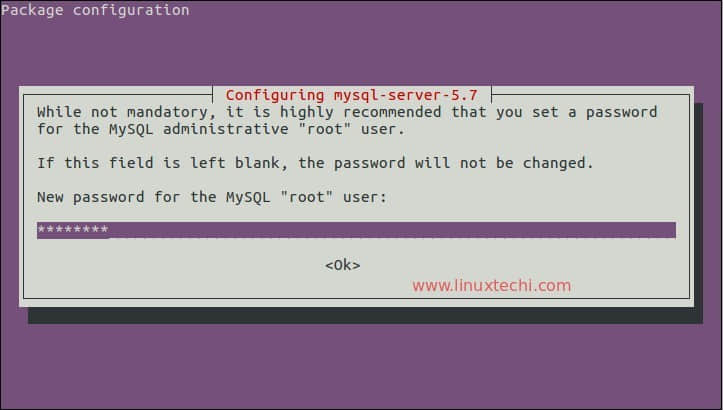
確認 root 帳戶的密碼,並點擊確定。
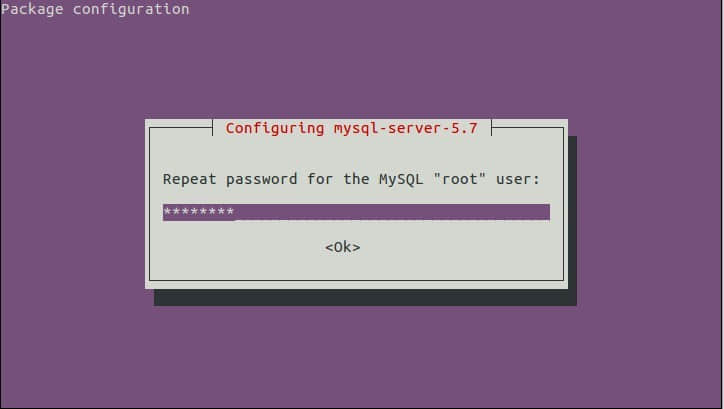
MySQL 伺服器的安裝到此已經結束了, MySQL 服務會自動啟動並啟用。我們可以通過如下的命令來校驗 MySQL 服務的狀態。
linuxtechi@ubuntu:~$ sudo systemctl status mysql.service
MariaDB Server的安裝 :
在終端中使用如下的命令來安裝 Mariadb 10.0 伺服器。
linuxtechi@ubuntu:~$ sudo apt install mariadb-server
運行如下的命令來設置 MariaDB root 帳戶的密碼,還可以用來關閉某些選項,比如關閉遠程登錄功能。
linuxtechi@ubuntu:~$ sudo mysql_secure_installation
PHP 腳本語言的安裝:
PHP 7 已經存在於 Ubuntu 的軟體源中了,在終端中執行如下的命令來安裝 PHP 7:
linuxtechi@ubuntu:~$ sudo apt install php7.0-mysql php7.0-curl php7.0-json php7.0-cgi php7.0 libapache2-mod-php7.0
創建一個簡單的 php 頁面,並且將它移動到 apache 的文檔根目錄下 (/var/www/html)
linuxtechi@ubuntu:~$ vi samplepage.php
<?php
phpinfo();
?>
在 vi 中編輯之後,保存並退出該文件。
linuxtechi@ubuntu:~$ sudo mv samplepage.php /var/www/html/
現在你可以從 web 瀏覽器中訪問這個頁面, 輸入 : 「http://
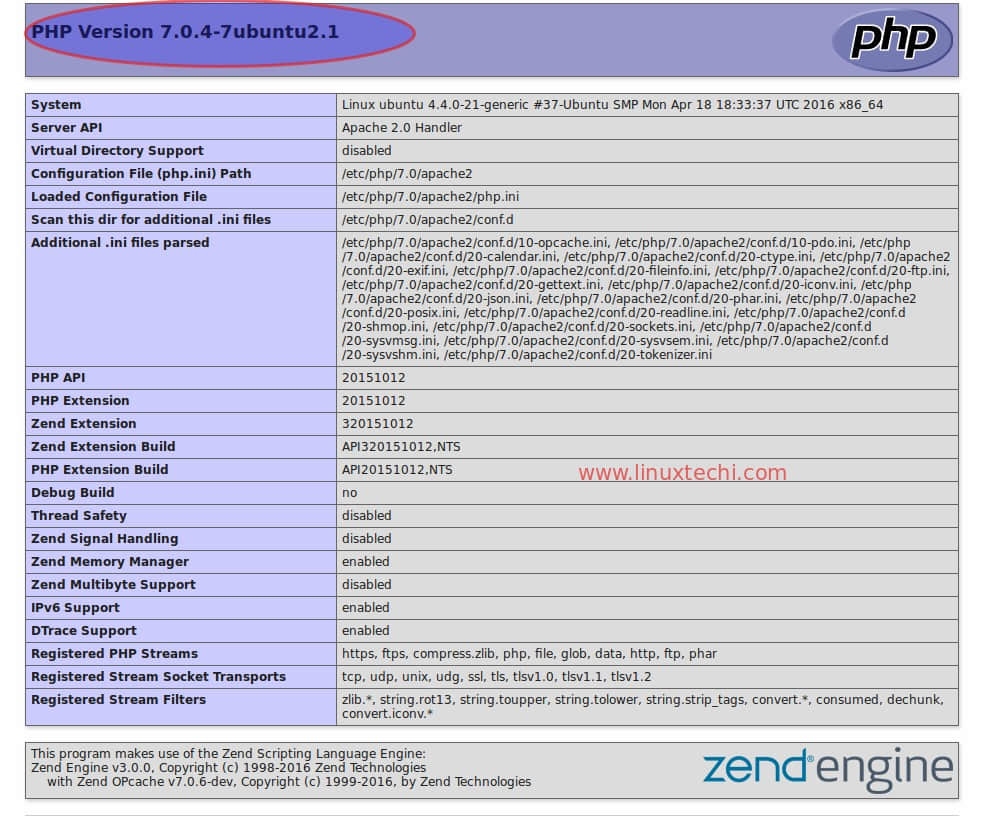
以上的頁面向我們展示了 PHP 已經完全安裝成功了。
phpMyAdmin 的安裝:
phpMyAdmin 可以讓我們通過它的 web 界面來執行所有與資料庫管理和其他資料庫操作相關的任務,這個安裝包已經存在於 Ubuntu 的軟體源中。
利用如下的命令來在 Ubuntu server 16.04 LTS 中安裝 phpMyAdmin。
linuxtechi@ubuntu:~$ sudo apt install php-mbstring php7.0-mbstring php-gettext
linuxtechi@ubuntu:~$ sudo systemctl restart apache2.service
linuxtechi@ubuntu:~$ sudo apt install phpmyadmin
在以下的安裝過程中,它會提示我們選擇 phpMyAdmin 運行的目標伺服器。
選擇 Apache2 並點擊確定。
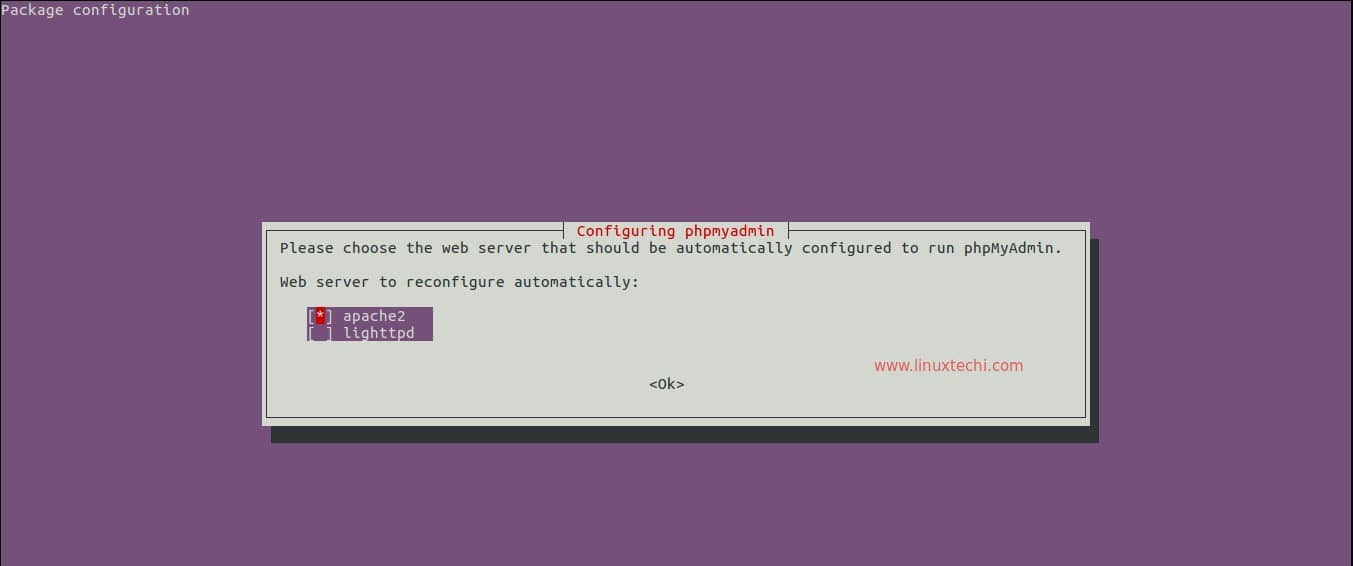
點擊確定來配置 phpMyAdmin 管理的資料庫。
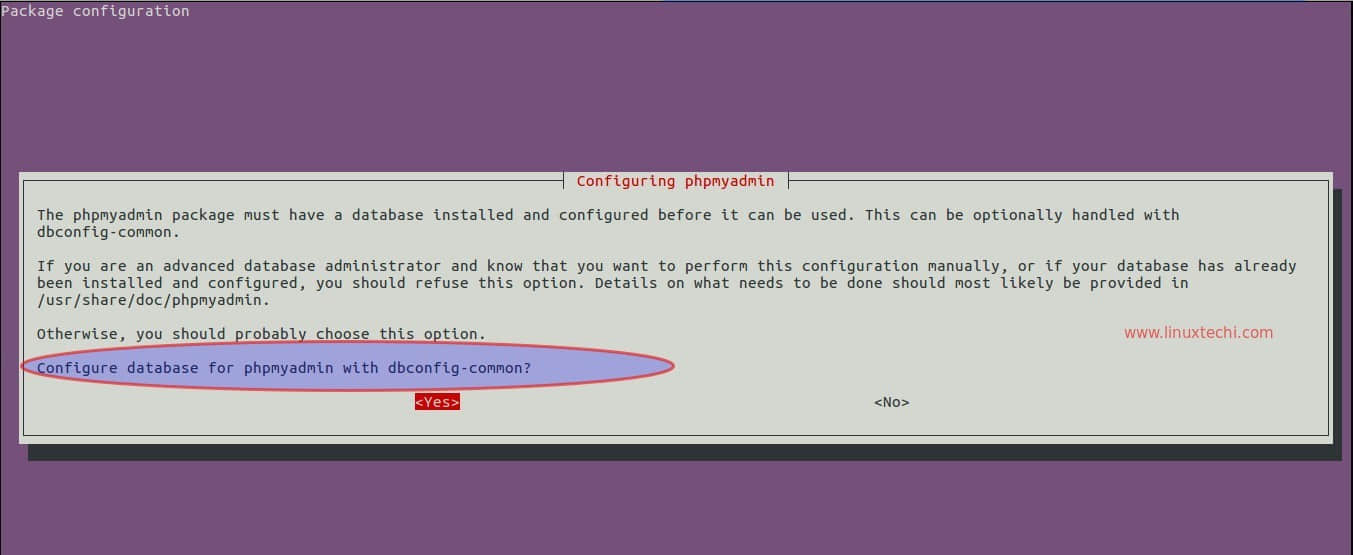
指定 phpMyAdmin 向資料庫伺服器註冊時所用的密碼。
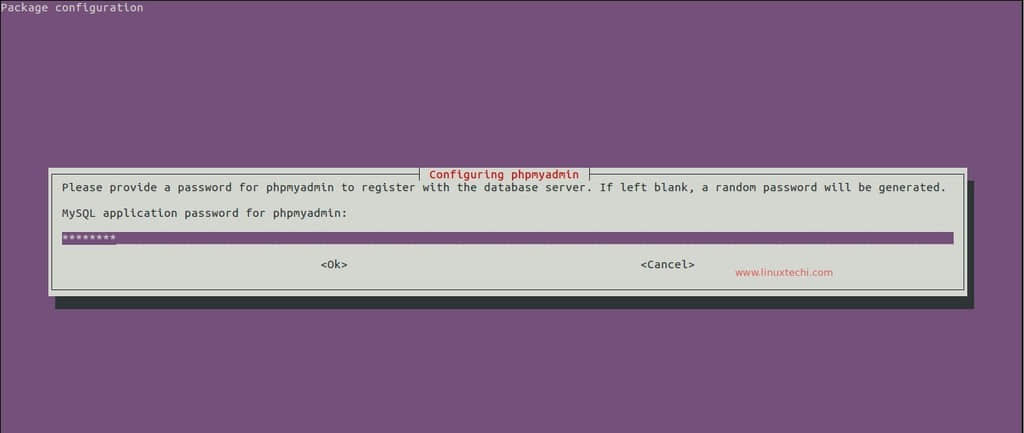
確認 phpMyAdmin 所需的密碼,並點擊確認。
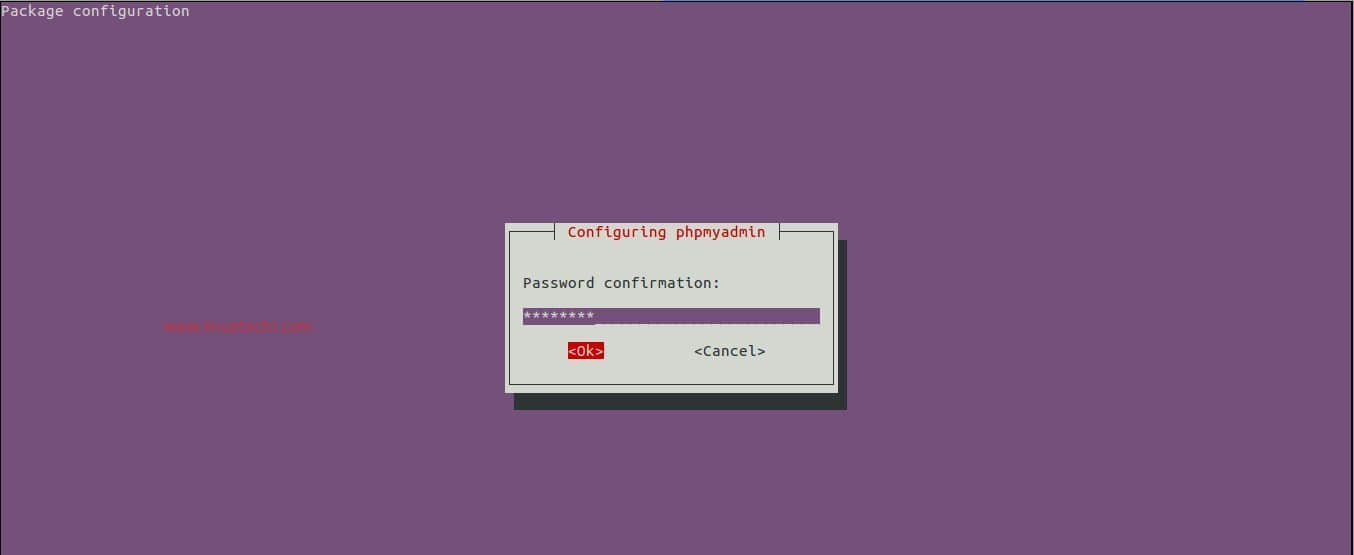
現在可以開始嘗試訪問 phpMyAdmin,打開瀏覽器並輸入 : 「http://Server_IP_OR_Host_Name/phpmyadmin」
使用我們安裝時設置的 root 帳戶和密碼。
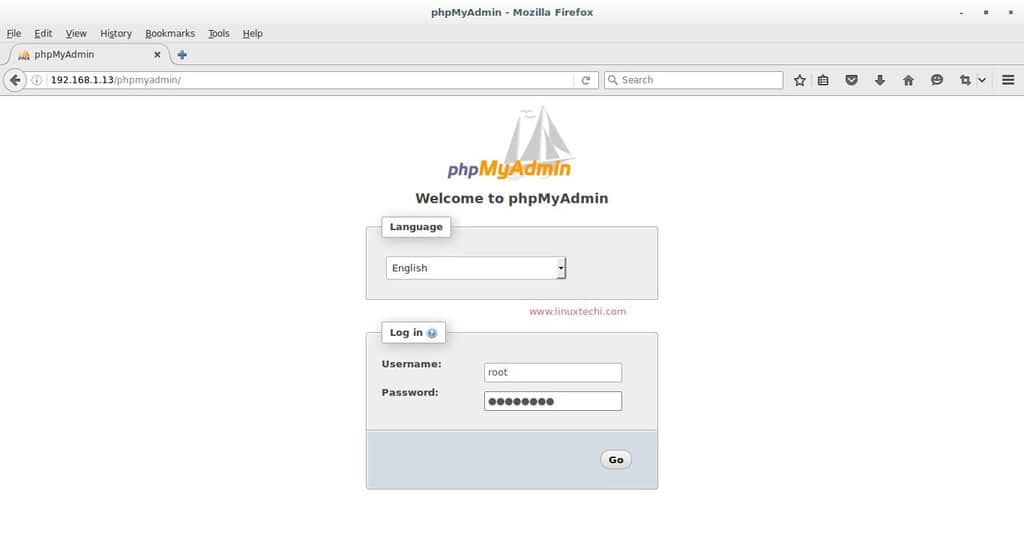
當我們點擊「Go」的時候,將會重定向到如下所示的 『phpMyAdmin』 web界面。
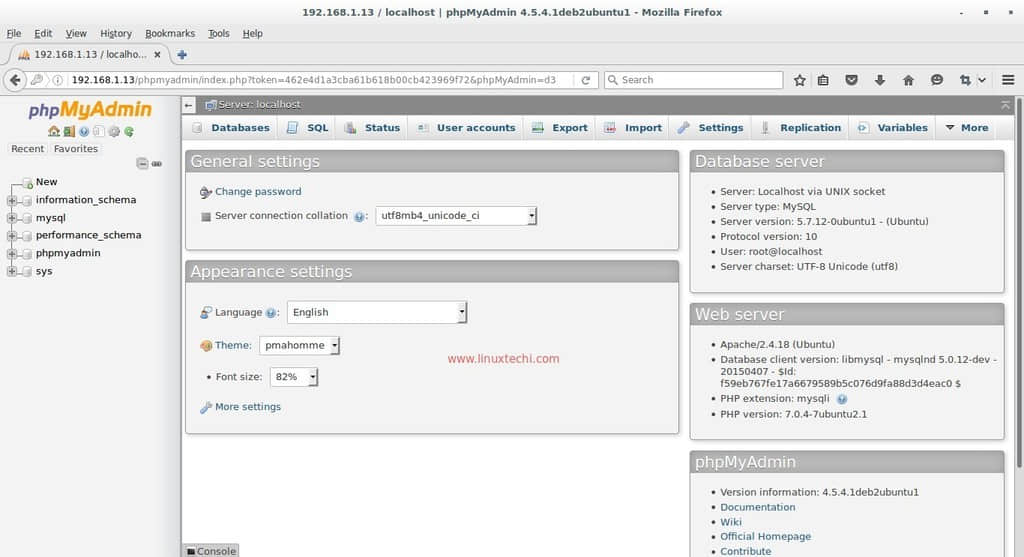
到現在,LAMP 方案已經被成功安裝並可以使用了,歡迎分享你的反饋和評論。
via: http://www.linuxtechi.com/lamp-stack-installation-on-ubuntu-server-16-04/
作者:Pradeep Kumar 譯者:陸建波 校對:Caroline
本文轉載來自 Linux 中國: https://github.com/Linux-CN/archive






















